- ผู้เขียน Abigail Brown [email protected].
- Public 2023-12-17 07:03.
- แก้ไขล่าสุด 2025-01-24 12:26.
Darik's Boot And Nuke (หรือเรียกอีกอย่างว่า DBAN) เป็นโปรแกรมทำลายข้อมูลฟรีที่ดีที่สุด อย่างน้อยก็ในบรรดาโปรแกรมที่จะลบฮาร์ดไดรฟ์ทั้งหมด
หากคุณคุ้นเคยกับสิ่งนี้ คว้าโปรแกรมตอนนี้ฟรีผ่านลิงค์ดาวน์โหลดด้านล่าง ถ้าไม่ เราแนะนำให้อ่านเพิ่มเติมเกี่ยวกับ DBAN และวิธีการทำงาน
รีวิวนี้เป็นของ DBAN เวอร์ชัน 2.3.0 เผยแพร่เมื่อวันที่ 9 ธันวาคม 2015 โปรดแจ้งให้เราทราบหากมีเวอร์ชันที่ใหม่กว่าที่เราจำเป็นต้องตรวจสอบ
DBAN ทำงานอย่างไร
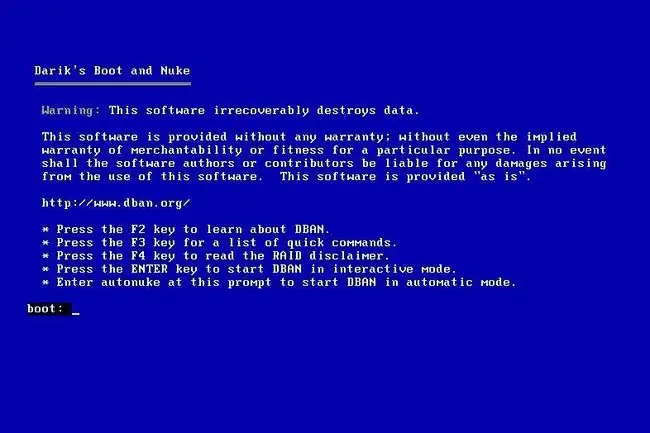
DBAN ทำงานนอก Windows หรือระบบปฏิบัติการใดก็ตามที่คุณใช้งานอยู่ ดังนั้นบางท่านอาจใช้งานได้ยาก หากคุณไม่เคยเบิร์นดิสก์หรือบู๊ตจากสื่อแบบพกพามาก่อน แต่ ไม่เป็นไปไม่ได้สำหรับมือใหม่
ดูบทแนะนำทีละขั้นตอนเกี่ยวกับการใช้ DBAN เพื่อล้างฮาร์ดไดรฟ์ หรืออ่านความคิดของเราเกี่ยวกับเครื่องมือที่ยอดเยี่ยมนี้และคำแนะนำทั่วไปบางประการเกี่ยวกับการใช้ DBAN เพื่อลบฮาร์ดไดรฟ์
เพิ่มเติมเกี่ยวกับ DBAN
เราชอบอะไร
- ดาวน์โหลดไฟล์ขนาดเล็ก
- สามารถล้างไดรฟ์ที่ติดตั้งระบบปฏิบัติการทั้งหมดได้
- เขียนลงแผ่นดิสก์อย่างรวดเร็วและเริ่มต้นได้
- รองรับทุกระบบปฏิบัติการ
สิ่งที่เราไม่ชอบ
-
คำแนะนำอาจดูน่ากลัว
- ไม่ล้าง SSD
- ไม่สามารถลบบางพาร์ติชั่นได้เท่านั้น (ลบทั้งไดรฟ์ในครั้งเดียว)
DBAN ออกแบบมาเพื่อล้างข้อมูลทั้งหมดจากฮาร์ดไดรฟ์ที่มีอยู่จริง รวมถึงพาร์ติชั่นทั้งหมดของไดรฟ์ ไม่สำคัญว่าในไดรฟ์จะมีไฟล์กี่ไฟล์ มีไฟล์ประเภทใดอยู่ ระบบไฟล์ที่ฟอร์แมตด้วยไดรฟ์ เป็นต้น
อย่างไรก็ตาม DBAN ไม่ทำงานกับ SSD หากคุณมีโซลิดสเตตไดรฟ์ DBAN จะไม่สามารถตรวจพบได้ ดังนั้นจึงไม่สามารถลบข้อมูลออกจากไดรฟ์ได้
ถ้าคุณรัน DBAN กับฮาร์ดไดรฟ์ มันจะเขียนทับข้อมูลทุกบิตในนั้น ป้องกันไม่ให้โปรแกรมกู้ข้อมูลที่ดีที่สุดดึงข้อมูลที่เป็นประโยชน์ออกมา
DBAN สามารถล้างข้อมูลออกจากดิสก์โดยใช้วิธีการล้างข้อมูลอย่างใดอย่างหนึ่งต่อไปนี้:
- DoD 5220.22-M
- RCMP TSSIT OPS-II
- กัทมันน์
- ข้อมูลสุ่ม
- เขียนศูนย์
DBAN ถูก "ติดตั้ง" บนสื่อออปติคัล เช่น ดิสก์ CD/DVD/BD หรือบนอุปกรณ์จัดเก็บข้อมูลแบบ USB เช่น แฟลชไดรฟ์ เช่นเดียวกับเครื่องมือภายนอกระบบปฏิบัติการส่วนใหญ่ คุณดาวน์โหลดมันเป็นอิมเมจ ISO ที่มีในตัวเอง เบิร์นอิมเมจนั้นลงในดิสก์หรือไดรฟ์ แล้วบูตจากมัน
หากคุณวางแผนที่จะบูทจากซีดีหรือดีวีดีเพื่อเรียกใช้ DBAN โปรดดูบทความวิธีการเบิร์นไฟล์อิมเมจ ISO ลงในดิสก์ CD/DVD/BD และวิธีบูตจากซีดี/ดีวีดี/BD ของเรา บทแนะนำเกี่ยวกับดิสก์สำหรับความช่วยเหลือในการทำให้ DBAN ทำงานหลังจากสร้างแผ่นดิสก์
หากคุณไม่มีออปติคัลไดรฟ์ หรือเพียงแค่ต้องการใช้แฟลชไดรฟ์ โปรดดูวิธีการเขียนไฟล์ ISO ลงในไดรฟ์ USB สำหรับคำแนะนำ คุณไม่สามารถแยกหรือคัดลอก DBAN ISO ไปยังไดรฟ์ USB และคาดหวังให้ใช้งานได้ หากคุณมีปัญหาในการบูทจากไดรฟ์ USB เมื่อเสร็จแล้ว โปรดดูวิธีบูตจากไดรฟ์ USB สำหรับบทแนะนำและเคล็ดลับอื่นๆ
เมื่อเมนูหลักของ DBAN ปรากฏขึ้น เพียงทำตามคำแนะนำบนหน้าจอเพื่อล้างฮาร์ดไดรฟ์ของคุณ
ดังที่กล่าวไว้ข้างต้น หากคุณต้องการความช่วยเหลือเพิ่มเติม โปรดดูบทแนะนำแบบเต็มเกี่ยวกับการใช้ DBAN ซึ่งจะแนะนำคุณในทุกขั้นตอนของกระบวนการพร้อมภาพหน้าจอ
ความคิดเกี่ยวกับ DBAN
DBAN ใช้งานได้ไม่ยาก ตราบใดที่คุณปฏิบัติตามคำแนะนำในการเตรียมมันในแผ่นดิสก์หรือแฟลชไดรฟ์ที่กล่าวว่าการเบิร์นไฟล์อิมเมจและการบูตจากสิ่งอื่นที่ไม่ใช่ฮาร์ดไดรฟ์ซึ่งเป็นสิ่งที่ทำตามปกติอาจเป็นสิ่งที่ท้าทาย ดังนั้นสำหรับผู้ใช้ทั่วไป การใช้ DBAN อาจดูน่ากลัวเล็กน้อย
เราไม่ได้ตั้งใจที่จะทำลายความจริงที่ว่า DBAN จะต้องถูกเรียกใช้จากดิสก์หรือแฟลชไดรฟ์ ซึ่งเป็น "ความท้าทาย" ที่ทำให้ DBAN สามารถลบฮาร์ดไดรฟ์ได้อย่างสมบูรณ์ โปรแกรมทำลายข้อมูลอื่นๆ จำนวนมากทำงานจากภายในระบบปฏิบัติการ ซึ่งหมายความว่าคุณสามารถลบได้เฉพาะไดรฟ์อื่นที่เชื่อมต่อกับคอมพิวเตอร์ หรือไฟล์ที่ไม่เกี่ยวข้องกับระบบปฏิบัติการในไดรฟ์หลัก
ด้วยความจริงที่ว่า DBAN สามารถเขียนทับทุกไฟล์ในไดรฟ์ได้อย่างสมบูรณ์ มันเป็นโปรแกรมที่ต้องใช้หากคุณขายฮาร์ดไดรฟ์หรือเริ่มใหม่หลังจากติดไวรัสครั้งใหญ่
DBAN เป็นเครื่องมือที่ยอดเยี่ยมและควรเป็นตัวเลือกแรกของคุณเมื่อคุณต้องการลบฮาร์ดไดรฟ์โดยสมบูรณ์ เพียงตรวจสอบให้แน่ใจว่าคุณกำลังล้างข้อมูลไดรฟ์ที่ถูกต้อง!
เนื่องจาก DBAN ไม่ได้รับการอัปเดตตั้งแต่ปี 2015 จึงเป็นไปได้ที่จะไม่รองรับฮาร์ดแวร์รุ่นใหม่กว่าบางตัว หากคุณพบว่าเป็นเช่นนั้น คุณอาจลองใช้ Nwipe ซึ่งเป็นโปรแกรมที่คล้ายกันมากซึ่งอิงจาก DBAN






